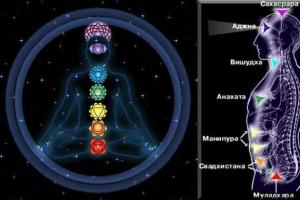Mistä ja miten ladata pelejä ps3:lle. Pelien asentaminen PS3:lle mukautetulla laiteohjelmistolla. PlayStation Store – lisensoitujen videopelien verkkokauppa
Olkoon artikkeli jaettu 2 luokkaan, Suosittelemme tarkistamaan jokainen niistä. saada lisää hyödyllistä tietoa, koska yhden osan tiedot voivat olla läheisessä yhteydessä toisen osan tosiasioiden kanssa.
Joten, kun esipuhe on ohi, selvitetään kuinka ladata pelejä PS3:lle.
Kuinka ladata peli PS3:lle ilman laiteohjelmistoa
Virallisesti pelejä jaetaan kolmessa versiossa: digitaalisena, levy- ja promokoodina.
Ensimmäisessä tapauksessa kaikki on yksinkertaista: menet kauppaan, ostat haluamasi levyn, tuot sen kotiin, asetat sen konsoliin ja painat "Asentaa" näkyviin tulevassa valikkokuvakkeessa "Peli". Kun tarvittavien tietojen kopiointiprosessi on ohi, voit pelata ladattua peliä ps3:lla.
On tärkeää ottaa huomioon, että levyn on oltava asemassa, kun lelu on käynnissä.
Siirrytään digitaalisuuteen. Niille, joita ei kiinnosta ostaa fyysistä mediaa, Sony keksi konsolijärjestelmään integroidun erityisen verkkokaupan. Sen nimi on PlayStation Store.
PS3-pelien lataaminen ja asentaminen on järjettömän helppoa. Sinun tarvitsee vain löytää peli luettelosta tai käyttää valikkoa "Hae", mene hänen sivulleen ja napsauta painiketta "Lisää ostoskoriin" tai "Maksaa".
Huomaa, että linkittäminen vaaditaan ostoksen tekemiseen pankkikortti tai PayPal e-lompakko. Jotta maksutiedot voidaan liittää tilille, virtuaalisaldolla on oltava ainakin muutama rupla jotta järjestelmä näkee, että tämä ei ole vain joukko numeroita, vaan kelvollinen tili.
No, viimeinen tapa on kortit promokoodeilla. Se ei ole kovin yleistä, mutta emme voi olla kertomatta siitä. Etsi nyt jotain tällaista aika kovaa, koska useimmat avaimet jaetaan nykyisen sukupolven PlayStationille - numerolla 4.
Saadaksesi aktivointiavaimen mihin tahansa peliin, sinun on osallistuttava erilaisiin kilpailuihin, katsottava kuuluisien henkilöiden striimiä tai mentävä offline-pelitapahtumiin. Salainen koodi syötetään PlayStation Storen erillisessä osiossa.
Yleinen viesti on, että Sony on tehnyt paljon vaivaa tehdäkseen pelien tallentamisesta PS3:lla mahdollisimman helppoa. Et tarvitse ohjeita, koska kaikki on intuitiivista. Kaikki tarvittavat ohjaimet ovat näkyvällä paikalla, joten et huomaa mitään "sudenkuoppia".
Kuinka tallentaa peli PS3:lle hakkerilla
Hakkeroitu PlayStation 3 elää kaikkien merirosvojen kanonien mukaan ja joskus heidän on liikuttava, kuten sanotaan, "sauvoilla".
Mukautetun laiteohjelmiston kehittäjät yrittivät tehdä kaiken mahdollisen, jotta tavallinen käyttäjä, joka ei halua jakaa kovalla työllä ansaittuja "piasteriaan" Sonyn kanssa, voisi tuntea olonsa mahdollisimman mukavaksi. Totta puhuen, tämä ei aina onnistu.
Oletetaan, että konsolissasi on ohjelmistohakkerointi. Siinä tapauksessa voit Lataa ps3-pelejä Internetistä, ja siirrä ne sitten "USB-veneen" avulla merirosvo "HDD-fregattiisi".
Jos jätät vitsit sivuun ja kuvailet prosessia kuivana, saat jotain tällaista:
- Pelin lataaminen tietokoneelle;
- Kopioi se USB-asemaan FAT32-muodossa;
- Asetamme sen konsolin vastaavaan porttiin;
- Ota Asenna pakettitiedostot käyttöön;
- Valitse haluamasi peli;
- Aloitamme asennuksen.
Vaikuttaa siltä, että tässä ei ole mitään monimutkaista, mutta muutama vivahde on silti läsnä. Ensinnäkin jotkut pelit voidaan koota "kieroon", minkä vuoksi ne kaatuvat, jäätyvät ja "epäonnistuvat" kaikin mahdollisin tavoin. Voit ratkaista ongelman vain lataamalla uusi kuva toiselta sivustolta. Tämä on tietysti melko harvinaista, mutta sitä tapahtuu.
Lisäksi, jotta voit pelata verkossa etkä joutua piratismin vastaisen järjestelmän uhriksi, joka jakelee tilien ja digisovittimien estoja itse, sinun on huijattava lukuisten apuohjelmien kanssa ja joka kerta ajaa ne järjestyksessä.
Kaiken tämän kompensoi kuitenkin erinomaisten käyttäjäsovellusten läsnäolo, joita ei ole virallisessa kaupassa, sekä se, että saat kaiken, mitä pelaat. täysin ilmainen.
On toinen laiteohjelmisto - laitteisto. Sen asentamiseksi sinun on työskenneltävä juotosraudalla "kiinnittämällä" erityiset levyt, joista yksi tuodaan ulos, ulkoisten USB-asemien lukemiseen.
Sitä kutsutaan "asemaemulaattoriksi" tai, jos oikein, "Optisen aseman emulaattoriksi". ODE laitetaan niille konsoleille, joita ei voi flashata "yksinkertaisella" ohjelmistotavalla. Voit lukea tästä lisää muista artikkeleistamme.
Joten asemaemulaattorilla pelit käynnistetään erityisen hallinnan - alla luodun ohjelman - kautta tietty malli asennettuja laitteita. Et voi kopioida kuvia digisovittimen muistiin, joten sinun on tehtävä se varaa erillinen flash-asema peleille olla mukava.
Tässäkin oli vaikeuksia. Sony korjasi tietoturva-aukon muutamalla päivityksellä, joten uusimmat pelit eivät toimi ilman korjaustiedostoja.
Peli on mahdollista korjata, mutta se ei tapahdu niin nopeasti. Jälleen tarvitaan tietty määrä tietoa ja erityisiä ohjelmia. Kaikki kaikessa, joudut maksamaan peleistä ei rahalla, vaan vapaa-ajalla.
On aika tehdä tilannearvio
Pelien lataaminen Playstation 3:lle ilman laiteohjelmistoa on hyvin yksinkertaista. Kaiken peräkkäin asentaminen ei kuitenkaan todennäköisesti toimi, koska olet rahat eivät yksinkertaisesti riitä.
Muokattujen konsolien tapauksessa pelien latausprosessi on hieman monimutkaisempi, mutta tämän kompensoi mahdollisuus lataa ehdottomasti mikä tahansa peli. Sinun ei tarvitse odottaa seuraavaa alennusta tai lahjaa myymälässä.
Vuonna 2018 on parempi kiinnittää huomiota flash-konsoleihin, koska niiden pelit, vaikkakin hyvät, ovat edelleen vanhoja. Ja rahaa säästyy peleihin parempi kuluttaa ps4 arvioida henkilökohtaisesti kaikki huippupelit - esimerkiksi God of War, Spider Man tai Red Dead Redemption 2.
Tässä oppaassa kuvataan selkeästi pelien asentaminen PS3 Fat- tai Slim-versioihin mukautetulla laiteohjelmistolla, jossa on Cobra-toiminnot.
Nykyaikaista laiteohjelmistoa varten, jossa on Cobra-toiminnot, sinun on käytettävä ISO pelikuvia, joita voidaan ajaa ulkoiselta kiintolevyltä tai sisäiseltä liittämällä PS3 tietokoneeseen.
Mistä ladata pelejä
Laiteohjelmistoissa, joissa on Cobra-toiminnot, sisäiselle kiintolevylle on jo luotu kansioita, joilla on seuraava rakenne:
/dev_hdd0/PS2ISO - PS2-kuvat
/dev_hdd0/PS3ISO - PS3-kuvat
/dev_hdd0/PSPISO – PS1-kuvat
/dev_hdd0/PSXISO - PSP-kuvat
Jos haluat pelata ulkoiselta kiintolevyltä, sillä täytyy olla vain yksi osio tiedostojärjestelmässä NTFS.
Ulkoisen kiintolevyn kansiorakenne on sama kuin sisäisellä, mutta ei dev_hdd0.
valikossa Pelit PS3-pelit näytetään Retro- PS1:lle, PS2:lle, PSP:lle.
Kun olet valinnut haluamasi pelin, se sulkeutuu ja järjestelmä poistuu päävalikkoon (XMB). Siirry XMB:ssä osoitteeseen Peli ja suorita pelin emuloitu ISO-kuva.
Kuinka ajaa PS3-pelejä kansioina (pakattu ISO-kuva)
Sisäisellä kiintolevyllä on jo kansio PELIT.
USB-kiintolevyn tiedostojärjestelmän on oltava FAT32. Yli 32 Gt:n tallennusvälineen alustamiseen FAT32 apuohjelmaa voidaan käyttää. Luo kansio levylle GAMEZ ja heittää pelejä sinne.
Tuloksen pitäisi näyttää tältä: GAMEZ\game_name_in_english\PS3_GAME
Jos pelit eivät näy, nimeä kansio uudelleen PELIT.
Lataa pelejä FTP:n kautta
FTP-yhteyden määrittäminen.
Käynnissä oleva digiboksi toimii FTP-palvelimena, jonka avulla voit muodostaa yhteyden siihen FTP-asiakkaan kautta esim. FileZilla ja lataa tai poista ISO kuvia sisäiseltä kiintolevyltä sekä muita tiedostoja.
Windows Vista/7
Tietokoneen asetukset. Yhteys reitittimen kautta.
Napsauta Käynnistä -> Ohjauspaneeli -> Verkko- ja jakamiskeskus -> ja avaa kaksoisnapsauttamalla LAN-yhteys ja paina sitten Älykkyys... Muista IPv4-osoitteen kolmas osa (pisteillä erotetut osat) (sen arvo voi olla 1 tai 0).

Tietokoneen asetukset. Yhteys suoraan verkkokortin kautta.
Klikkaus Käynnistä -> Ohjauspaneeli -> Verkko- ja jakamiskeskus -> Muuta sovittimen asetuksia ja napsauta sitten hiiren vasemmalla painikkeella Internet-protokollan versio 4 ja paina sitten Ominaisuudet. Kirjoita muistiin IP-osoite ja aliverkon peite alla olevan kuvan mukaisesti.

PS3 asetukset.
Tässä vaiheessa sinun on määritettävä PS3 FTP-palvelimeksi, jotta voit ladata pelejä suoraan tietokoneeltasi.
Poistu, jos se on käynnissä. Liitä verkkokaapeli konsoliin, siirry kohtaan Asetukset -> Verkkoasetukset -> Internet-yhteysasetukset -> Ok -> Erikois -> Kiinteä yhteys -> Manuaaliset asetukset -> Tunnista automaattisesti -> Manuaalisesti, kirjoita siihen seuraavat arvot:
IP-osoite 192.168.1.100
Aliverkon peite 255.255.255.0
Oletusreititin 192.168.1.1
Ensisijainen DNS 192.168.1.1
Jos muodostat yhteyden reitittimen kautta, IP-osoitteen, reitittimen ja DNS:n kolmannen osan on sisällettävä 1 tai 0 (katso yhteyden määrittäminen reitittimen kautta).
Valitse seuraavaksi MTU Automaattisesti, sitten välityspalvelin Älä käytä, sitten UPnP käyttöön ja paina sitten X Ota asetukset käyttöön ja napsauta sitten O kieltäytyä yhteyden testauksesta.
Ennen kuin yrität muodostaa yhteyttä FTP:n kautta, sinun on suoritettava .
Yhteyden muodostamiseen on suositeltavaa käyttää asiakasohjelmaa FileZilla- ladata
Paras Mac OS:lle Herkullinen FTP- ladata
Kun olet käynnistänyt FTP-asiakkaan tietokoneella, anna nämä tiedot ja muodosta yhteys:
Isäntä: PS3:n IP-osoite
Jätä käyttäjätunnus ja salasana tyhjäksi
Mitä tehdä, jos PS3 ei näe USB-kiintolevyä
Se tapahtuu, että ladattu ISO kuvia 100 % yhteensopivalla PS3-kiintolevyllä, esim. länsimainen digitaalinen elementti, konsoli ei näe niitä. Ongelman korjaamiseksi kiintolevyn on suoritettava matalan tason alustus ohjelman avulla HDD Low Level Format Tool- (rekisteröinnin avain on ohjelman arkistossa.
Liitä ulkoinen kiintolevy tietokoneeseesi käyttöjärjestelmä Windows. Suorita ohjelma, valitse USB-asemasi ja napsauta painiketta Jatka >>>

Siirry sitten välilehteen LOV-TASON MUOTO ja valitse sitten valintaruutu Suorita nopea pyyhintä ja paina painiketta ALUSTA TÄMÄ LAITE

Muutamassa sekunnissa ohjelma suorittaa matalan tason muotoilun ja raportoi 100 %:n valmistumisen

Sen jälkeen voit sulkea ohjelman ja siirtyä seuraavaan vaiheeseen - osion luomiseen ja alustamiseen ulkoiselle kiintolevylle.


Etsi allokoimaton levy alemmasta luettelosta ja napsauta sitä hiiren kakkospainikkeella ja napsauta sitten Luo yksinkertainen volyymi...

Napsauta näkyviin tulevassa ohjatussa yksinkertaisen talteen luontitoiminnossa Edelleen


Seuraavassa ikkunassa sinun ei myöskään tarvitse muuttaa mitään, joten napsauta Edelleen

Tyhjennä kenttä seuraavassa ikkunassa tilavuuden etiketti ja paina Edelleen

Paina sitten viimeisessä ikkunassa Valmis

Muutaman sekunnin kuluessa levysi tila tulee näkyviin Huollettava

Sen jälkeen voit sulkea tietokoneen hallintaikkunan ja heittää ISO kuvia kiintolevylle.
Pelien kopioiminen USB-asemalta konsolin sisäiselle kiintolevylle
Yhdistä kiintolevy ISO kuvat oikeaan USB-porttiin, joka on lähempänä Blue-Ray-asemaa. Juokse, mene mmCM(äärivasemmalla), valitse ja napsauta Vaihda multiMAN-tilaan. Uudelleenkäynnistyksen jälkeen kutsutaan vasemmanpuoleisinta kohdetta , valitse se ja napsauta PFS-ohjain.
Siirry tiedostonhallintaan, johon voit siirtyä ja poistua pitämällä peliohjaimen SELECT-painiketta painettuna ja painamalla sitten START-painiketta kerran vapauttamatta SELECT-painiketta.
Kun olet tiedostonhallinnassa, siirry kohtaan PS3 Root, edelleen pvd_USB000. Valitse haluamasi ISO kuva ja painaminen O klikkaa peliohjaimella kopioiminen.


Uudelleenkäynnistyksen jälkeen se aktivoi emulointitilan uudelleen Kobra.
Kuinka asentaa pelejä PS3 HENille
Suurin ero HEN-hyödyntämisen ja PS3:n mukautetun laiteohjelmiston välillä on, että pelejä voidaan ajaa vain sisäiseltä kiintolevyltä ja PS2-pelit ovat vähemmän vakaita (muita ei ole vielä testattu).
Aktivoidaksesi HEN-hyödynnän, sinun on suoritettava se joka kerta, kun konsoli on sammutettu / käynnistetty uudelleen!
Muista poistaa selaimen asetuksista "Vahvista selaimen sulkeminen" -vaihtoehto!
Näytölle Mikä on uutta ei häirinnyt kuvaketta Ota HEN käyttöön, poista vaihtoehto käytöstä Mikä on uutta järjestelmäasetuksissa.
Siirry XMB:ssä osoitteeseen Peli ja juosta Ota HEN käyttöön. Selain avautuu ja hyväksikäyttö suoritetaan, jonka onnistumisesta raportoidaan näytön oikeassa yläkulmassa. Jos käynnistys epäonnistuu tai konsoli jumiutuu, yritä käynnistää uudelleen. Jälkeen onnistunut käynnistys HEN, konsolia voidaan käyttää kuten mukautetun laiteohjelmiston kanssa.
PS3 on nykyaikaisen PS4:n edeltäjä ja kuuluu seitsemännen sukupolven konsoleihin. Sille kannattaa antaa ansionsa, vaikka neljäs ”kihararauta” on nyt kysytympi pelimarkkinoilla, kolmannen suosio ei ole vielä hiipunut. Sitä käytetään edelleen lähes kaikkialla maailmassa. Sen monipuoliset ominaisuudet auttavat todennäköisesti pysymään pinnalla pitkään. Voit katsella elokuvia, kuunnella musiikkia, surffata Internetissä ja jopa viettää aikaa YouTubessa!
PS3 on kuitenkin suurelta osin velkaa sen houkuttelevuuden nykyyleisölle yksinoikeudella. Tietenkin nyt monet heistä siirtyvät vähitellen seuraavalle sukupolvelle. Jotkut ovat kuitenkin edelleen uskollisia alkuperäiselle konsolille.
Lisäksi joidenkin laiteohjelmistojen ansiosta käyttäjät voivat asentaa pelejä PS3:lle flash-asemalta. Tässä artikkelissa kuvataan, kuinka tämä tarkalleen voidaan tehdä.
Miksi käyttää samanlaista menetelmää?
Kaikista konsolin eduista huolimatta sen pääongelma pelaajille, erityisesti niille, jotka asuvat IVY:ssä, ovat sovellusten korkeat kustannukset. Tosiasia on, että jokaiselle alueelle (amerikkalainen segmentti, eurooppalainen segmentti, venäläinen segmentti, japanilainen segmentti jne.) asetetaan oma hinta. Maassamme pelien lisensoituja kopioita myydään melko hinnalla hintava. Se riippuu myös ruplan suhteesta dollariin. Jos vuonna 2017 amerikkalaisen myymälän kustannukset pysyivät käytännössä ennallaan, niin venäläisessä se nousi huomattavasti.
Tämän ongelman vuoksi yhä useammat käyttäjät ovat kiinnostuneita pelien asentamisesta flash-asemasta PS3:lle. Eikä tämä ole ollenkaan yllättävää. Loppujen lopuksi voit säästää paljon rahaa tällä tavalla. Sanotaan heti, että tämä vaatii digisovittimellesi erityisen laiteohjelmiston. Tätä ongelmaa ei kuitenkaan pidä harkita perusteellisesti jokaisen gadgetin kohdalla. Voit esimerkiksi ottaa jo hakkeroidun PS3:n.

Konsolin valmistelu
Kun mainitaan laiteohjelmisto, on mahdotonta olla sanomatta ainakin muutamaa sanaa siitä, mikä se on ja mistä voit saada sen. Kaikissa PS3-standardeissa on tehdasasetus, joka suojaa sitä piratismilta. Siksi lähes kaikki käsittely flash-asemalla tulee mahdottomaksi. Tätä varten sinun on asennettava mukautettu laiteohjelmisto, mikä mahdollistaa pääsyn ulkoisiin lisensoimattomiin tietovälineisiin.
Nyt sen voi laittaa melkein mihin tahansa konsoliin. Ainoa versio, joka ei ole vielä saanut päivitystä, on Super Slim, joka julkaistiin seitsemännen sukupolven lopussa.
Kun laiteohjelmisto on vaihdettu onnistuneesti, voit työskennellä ulkoisten tietovälineiden kanssa. Onko nyt mahdollista käynnistää peli PS3:lle flash-asemalta? Ei vielä.
Ulkoisen median alustaminen
Pelin oikea käynnistäminen flash-asemalta PS3:lla on välttämätöntä valmistella itse ulkoinen media suoraan jatkokäyttöä varten. Oikea on erittäin tärkeä, koska muuten etuliitteesi ei pysty lukemaan tietoja oikein.
Voit alustaa flash-aseman itse tietokoneella tai kannettavalla tietokoneella. On erittäin tärkeää tallentaa kaikki tiedostot asemastasi jonnekin muualle. Kun alustus on valmis, ne poistetaan. Tiedostojärjestelmän nimen on oltava FAT32.

Kun olet lopettanut tämän (alustusopas löytyy julkiselta), luo kansio tyhjälle flash-asemalle. Sen pitäisi olla nimeltään Pelit. Täällä sinun on pudotettava kaikki tiedostot, jotka lataat vähän myöhemmin.
Nyt kannattaa pohtia kysymystä siitä, kuinka peli asennetaan USB-muistitikulle, jotta konsoli näkee sen. Voit tehdä tämän lataamalla tiedoston tavalliseen tapaan millä tahansa sinulle sopivalla torrentilla. Tarkista sitten kaikki lataamasi. Kansiot nimeltä PS3_GAME ja Usrdir ovat tärkeitä sinulle. Jos ne eivät olleet sisällä, tämä jakelu ei sovellu jatkokäyttöön. On myös syytä kiinnittää huomiota siihen, että nimissä ei ole venäläisiä aakkosia.
FAT32-järjestelmässä tiedostojen kirjoitusraja on vain neljä gigatavua. Split4GB-ohjelman pitäisi auttaa tallentamaan tiedostoja, jotka ylittävät nämä mitat.
Tiedostojen käynnistäminen ja asentaminen
Katsotaanpa nyt, miten pelejä asennetaan PS3:lle flash-asemasta. Jos kaikkia yllä olevia ohjeita on selkeästi noudatettu, seuraava vaihe on Multiman-ohjelman käynnistäminen. Se avaa kaikki flash-asemaan tallennetut tiedostot ja auttaa tunnistamaan ne.
Varmista myös, että lataat asemaan etukäteen seuraavat ohjelmat: Blackb0xFTP, OpenManager ja TotalCommander. Ne on kopioitava PS3:lle, jonka jälkeen voimme asentaa lisensoimattomia tiedostoja.

Yhteenveto
Nyt tiedät algoritmin pelien asentamiseen PS3:n flash-asemasta. Digiboksien suojausjärjestelmää parannetaan ja monimutkaistaan jatkuvasti. Näin ei kuitenkaan ole PlayStation 3:n kohdalla. Hakkerit hakkeroivat melkein kaikki versiot. Älä tietenkään unohda Super Slimiä. On suositeltavaa ohittaa se toistaiseksi ja valita etuliite, joka tuli ulos hieman aikaisemmin.
PlayStation Network tai yksinkertaisesti PSN on online-pelaajien välinen vuorovaikutus- ja jakelualusta digitaaliselle sisällölle, joka perustuu lisensoituihin videopeleihin. Siten PlayStation Networkin kautta konsolien, kuten PlayStation 4, PlayStation Vita, PlayStation Portable ja tietysti PlayStation 3, omistajat voivat valita ja ladata videopelejä verkosta sekä keskustella ja pelata yhdessä ystäviensä tai satunnaisten pelaajiensa kanssa.
PlayStation Network -alusta on pelaajien käytettävissä siitä hetkestä lähtien, kun konsoli on yhteydessä Internetiin, mutta joidenkin palvelujen käyttö vaatii rahaa.
PlayStation Store – lisensoitujen videopelien verkkokauppa
PlayStation Store on Sonyn virallinen ja ehtymätön lähde konsoleille PlayStation 3:sta alkaen. Kaupan käyttö edellyttää, että konsolin omistaja muodostaa yhteyden PlayStation Storeen PlayStation Networkin kautta. Kaupassa on valtava valikoima videopelejä, joiden valikoima täydentyy viikoittain. Täällä voit ostaa erilaisten sähköisten maksutapojen avulla minkä tahansa pelin ja ladata sen sitten konsoliisi.
PlayStation Storesta voit ladata ei vain täydellisiä pelejä PlayStation 3:lle, mutta myös pelidemoja, erityisiä lisäosia sekä videoita ja muuta sisältöä. On syytä huomata, että kaupasta löytyy myös pelejä, jotka on suunniteltu PlayStation 1:lle ja 2:lle, mutta jotka on sovitettu toimimaan PlayStation 3:lla. Tämä on hyvä tilaisuus täydentää kokoelmaasi kaikille peliklassikoiden ystäville.
Pelien digitaalisella jakelulla on useita etuja verrattuna jakeluun fyysisille tietovälineille, kuten DVD- tai Blu-ray-optisille levyille. On selvää, että PlayStation Storesta on paljon kätevämpää ostaa peli parilla napin painalluksella poistumatta kotoa kuin oikeasta kaupasta. Toisaalta pelin lataaminen palvelusta voi kestää kauan, sillä Sony asettaa tietyt nopeusrajoitukset palvelun vakaan toiminnan takaamiseksi. Siksi jokainen päättää itse, mikä vaihtoehto on hänelle hyväksyttävin.
PlayStation Pluse on lisensoitujen videopelien jakelujärjestelmä PlayStationille tilauksella.
Kaikille PlayStation 3:n, 4:n ja PlayStation Vitan omistajille Sony tarjoaa mahdollisuuden tilata PlayStation Plusen. Tietyllä summalla pelaajat saavat alennuksia PlayStation Storesta, useita pelejä joka kuukausi ilman lisäkustannuksia ja muita bonuksia. PlayStation Pluse myönnetään kuukaudeksi, 3 kuukaudeksi tai vuodeksi. Saatavilla on myös 14 päivän kokeilutilausvaihtoehto, jota voit käyttää ilmaiseksi.
PS3-pelien pelaaminen flash-asemalta on melko yksinkertaista. Sinun tarvitsee vain vilkkua konsoli ja seurata alla olevia ohjeita, minkä ansiosta.
PS3:n valmistelu pelaamaan pelejä flash-asemalta
Mitä kalliimpia konsolien lisensoidut levyt ovat, sitä enemmän pelaajat miettivät, kuinka aloittaa PS3-pelien lataaminen ja käyttäminen USB-asemilta. Tämä voi tehdä elämästä paljon helpompaa, jos et ole tottunut käyttämään valtavia summia lisensoituihin peleihin.
Valitettavasti PS3:n peruslaiteohjelmisto on varustettu piratismia vastaan suojaavalla järjestelmällä sekä alueellisella suojauksella, joka useimmissa tapauksissa estää pelin käynnistämisen konsolissa, jos levyn aluemerkintä ei vastaa levyn aluemerkintää. konsoli. Siksi, jotta voit ajaa pelejä flash-asemalta, sinun on ensin päivitettävä laite.
Nykyään on mahdollista flash kaikki PS3:n versiot paitsi PS3 Super Slim (ns. "ei-vilkkuva"), mutta vaikka omistaisit mallin, joka ei vielä sovellu tähän menettelyyn, varmista, että vilkkuvia menetelmiä kehitetään pian ja laitteellesi.
Vastaavia palveluita tarjotaan melkein kaikissa IVY-maiden kaupungeissa, joten jos konsolissasi on edelleen vakiolaiteohjelmisto, vaihda se ensin.
Tehdasohjelmistolla varustetuissa digibokseissa ladattujen pelien käynnistäminen muistitikulta on mahdotonta!
Pelin polttaminen flash-asemalle
Kun konsoli on vilkkunut, kaikki muut toiminnot on helppo suorittaa itse. PS3-pelien pelaaminen flash-asemalta , sinun on ensin ladattava ne oikein medialle, muuten konsoli ei pysty lukemaan tietoja.
- Alusta flash-asema FAT32-järjestelmässä. Tätä varten:
- liitä flash-asema ja napsauta hiiren kakkospainikkeella sen kuvaketta Explorerissa;
- valitse "Format", "Tiedostojärjestelmä" -kentässä "FAT32";
- napsauta "Aloita".
Muista, että alustus poistaa kaikki tiedot asemasta!
- Luo kansio "PELIT" flash-asemaan;
- Lataa peli Internetistä ja pura pelikansio GAMES-hakemistoon.
- pelin kansiossa tulee aina olla kansio "PS3_GAME", jossa pitäisi olla "USRDIR". Jos lataamiesi tiedostojen joukossa ei ole tällaisia hakemistoja, peliä ei ole kirjoitettu oikein eikä se käynnisty konsolissa.
FAT32-järjestelmä ei salli yli 4 Gt:n tiedostojen kirjoittamista medialle. Mitä tehdä, jos pelitiedostojen joukossa on tällaisia tiedostoja? Tarvitset Split4GB-ohjelman. Sen avulla voit jakaa suuria tiedostoja ja polttaa ne medialle.
- Lataa ja avaa ohjelma;
- Valitse yläriviltä sen kansion sijainti pelin kanssa, jota ei ole kirjoitettu flash-asemaan;
- Valitse sen alla olevalta riviltä, mihin haluat kirjoittaa uusi versio jaettujen tiedostojen kanssa. On parasta valita kansio, joka on jo flash-asemassa;
- Valitse "filename.666##" alla olevasta pudotusvalikosta.
Pelin julkaisu PS3:lle
- Aseta flash-asema ja suorita multiMAN-ohjelma. Tämä on tiedostonhallinta, jota tarvitaan ladattujen pelien kanssa suoraan konsolissa.
- Etsi haluamasi peli ja käynnistä se.
- Jos jaat pelitiedostot Split4GB:n avulla, ohjelma varoittaa, että osa pelitiedostoista on asennettava konsolin kiintolevylle. Napsauta OK, odota tiedostojen asentamista ja käynnistä peli tavalliseen tapaan.
Nyt tiedät kuinka ajaa PS3-pelejä flash-asemalta. Tämä auttaa sinua säästämään rahaa peleissä tai testaamaan uusia tuotteita, vaikka niitä ei olisi mahdollista ostaa.